Chrome浏览器下载插件冲突怎么办
时间:2025-06-29
来源:谷歌浏览器官网
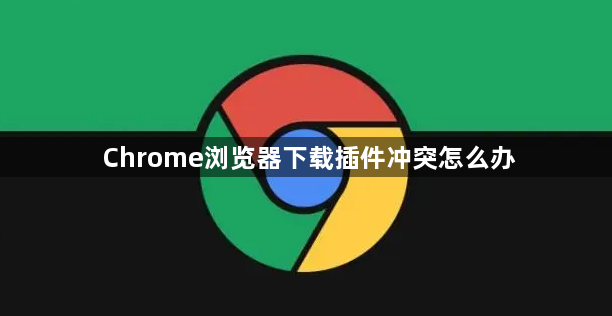
当Chrome浏览器出现下载插件冲突时,可以通过以下方法来解决:
1. 识别冲突插件:观察浏览器的异常现象,如页面加载缓慢、脚本错误、功能失效等,这些可能是插件冲突的表现。例如,如果发现广告拦截插件未能屏蔽广告,或者下载管理器无法正常下载文件,那么可能是相关的插件与网页代码或其他插件之间存在兼容性问题。
2. 逐个禁用扩展程序进行排查:进入扩展程序管理页面,在Chrome浏览器中,点击右上角的三点图标,选择“更多工具”,然后点击“扩展程序”,进入扩展程序管理页面。逐一禁用已安装的扩展程序,然后重新尝试下载任务。如果禁用某个扩展程序后下载任务能够成功,说明该扩展程序可能与下载功能产生冲突,可以考虑卸载该扩展程序或寻找替代的扩展程序。
3. 检查浏览器和插件的更新:确保Chrome浏览器和相关插件都是最新版本。过时的浏览器或插件可能存在已知的兼容性问题或漏洞,导致下载插件冲突。点击Chrome浏览器右上角的三个点,选择“帮助”,然后点击“关于Google Chrome”,浏览器会自动检查是否有可用的更新,如果有更新,按照提示进行安装。同时,也要注意查看各个插件是否有可用的更新,及时进行更新。
4. 清理浏览器缓存和Cookie:缓存和Cookie中的旧数据可能会导致插件冲突。点击Chrome浏览器右上角的三个点,选择“设置”,然后在左侧菜单中点击“隐私设置和安全性”,再点击“清除浏览数据”。在弹出的窗口中,选择需要清理的数据类型,一般包括缓存的图片和文件、Cookie及其他网站数据等,设置清理的时间范围,可选择全部时段,然后点击“清除数据”按钮,清理完成后重启浏览器,再次尝试下载任务。
5. 重置浏览器设置:如果上述方法都无法解决问题,可以尝试重置浏览器设置。点击Chrome浏览器右上角的三个点,选择“设置”,在页面底部找到“高级”选项并点击展开,向下滚动到最底部,点击“将设置还原为原始默认设置”按钮,确认重置操作。重置后,浏览器的所有设置将恢复到初始状态,但需要注意的是,这可能会丢失一些个性化的设置和保存的密码等信息,需要提前做好备份。
总的来说,通过以上步骤,您可以轻松掌握Chrome浏览器下载插件冲突的解决办法,并利用这些信息来快速定位和解决问题,从而确保浏览体验的顺畅和高效。
Chrome浏览器扩展权限影响隐私数据安全吗
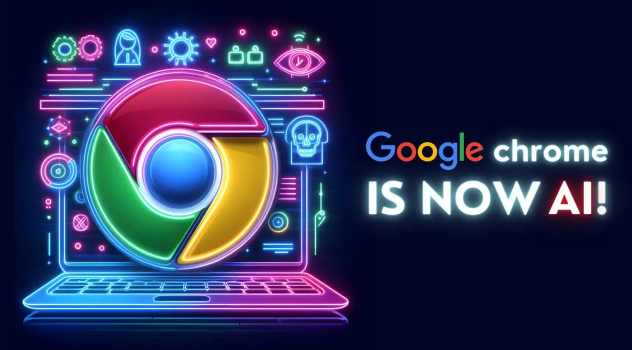
探讨Chrome浏览器扩展权限对隐私数据安全的影响,分析潜在风险并提出有效的权限管理和防护措施,保障用户隐私安全。
如何通过Google Chrome浏览器清理不必要的数据
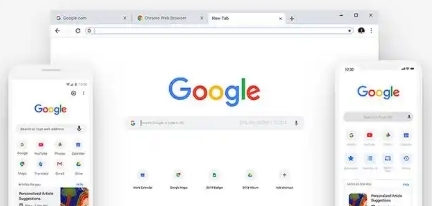
浏览器长时间使用会积累大量无用数据,本文详细介绍清理方法,帮助用户释放存储空间,减少系统负担,从而提升Google Chrome的整体性能。
Chrome浏览器下载文件变为临时格式怎么还原

Chrome浏览器下载文件变为临时格式时,介绍有效还原方法,帮助用户恢复文件完整性,保证下载内容正常使用。
google浏览器下载失败如何快速恢复

介绍google浏览器下载失败后如何快速恢复,详细讲解常见原因及对应修复步骤,帮助用户避免下载中断,保证浏览器顺利下载安装,提升使用体验。


